在RV34x系列路由器中配置即插即用
目标
本文档旨在向您展示如何在RV34x系列路由器上配置即插即用(PnP)和PnP支持。
简介
即插即用(PnP)支持在S系列环境中引入,FindIT 1.1充当即插即用服务器。PnP在设备到达网络时调配设备映像或配置(称为零接触或低接触配置),从而显着简化部署。
有关PnP和FindIT的一些术语需要熟悉:
- 映像是启用PnP的设备的固件更新。
- 配置是要下载到设备的配置文件。配置文件包含设备参与网络所需的所有信息,例如网关、已知设备的IP地址、安全设置等。
- 未申领设备是已签入PnP服务器但未为其分配映像或配置的设备。
- 调配是为设备提供映像或配置的行为。
适用设备
- RV34x系列路由器
软件版本
- 1.0.02.16
PnP路由器配置
必须首先将设备配置为“签入”PnP服务器,才能接收调配。要配置路由器以签入FindIT管理器以支持PnP,请执行以下步骤。
步骤1.登录路由器的Web配置页面。

步骤2.导航至System Configuration > PnP

步骤3.默认情况下,路由器中启用了PnP,PnP传输设置为Auto以自动发现PnP服务器。在本示例中,已选择“静态”作为PnP传输选项。

注意:与交换机不同,RV34x系列路由器仅支持超文本传输协议安全(HTTPS)加密PnP通信。
步骤4.输入FindIT管理器的IP地址或完全限定域名(FQDN),以及端口号(如果它使用端口443以外的其他设备)。默认情况下,路由器将信任任何已受信任的证书颁发机构(CA)证书。 如果需要,您可以仅选择一个根CA证书,以仅信任来自特定证书颁发机构的证书。
在本例中,
IP/FQDN为findit.sbcenter.net
端口为443
CA证书是预装的CA捆绑包
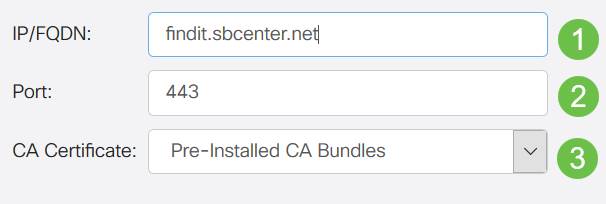
步骤5.单击“应用”。

映像或配置上传
要达到低或无接触部署,需要在首次通电之前为设备提供配置或映像文件。要将映像或配置上传到FindIT Manager以部署到PnP设备,请执行以下步骤。
步骤1.连接到FindIT Network Manager并转到Network Plug and Play(网络即插即用),然后选择Images(映像)或Configurations(配置)。
在本例中,已选择了“映像”。
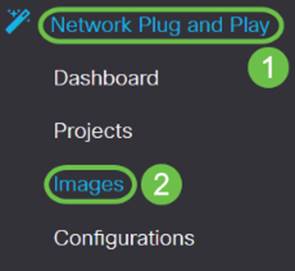
步骤2.单击“添加”图标添加图像文件。

步骤3.将固件文件从文件夹拖放到浏览器窗口,然后选择Upload。

申领设备
上传固件或配置后,您可以声明已签入的设备。声明设备允许FindIT服务器将配置或映像部署到该设备。
步骤1.登录FindIT Manager并导航至Network Plug and Play > Unclaimed Devices。
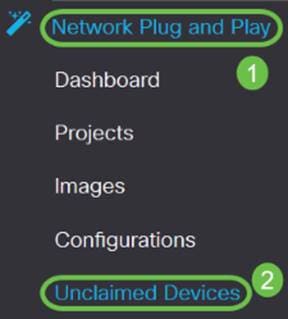
步骤2.在Unclaimed devices下找到设备并选择它。

步骤3.选择要应用的配置或映像,然后选择“领款申请”。 在本示例中,已选择配置文件。这会将设备从“未申领”选项卡移至“已申领”选项卡,设备下次签入服务器时将部署配置。

配置PnP重定向
默认情况下,在RV34x路由器上启用PnP,并设置为Auto discover the PnP server。这可以通过动态主机配置协议(DHCP)服务器或域名系统(DNS)查询或思科的设备帮助网站来实现。
PnP自动重定向允许您使用思科的设备帮助网站,允许来自多个网络的启用PnP的设备自动连接到所需的PnP服务器。您将能够远程处理大量设备的配置和映像。
要配置PnP自动重定向,请执行以下步骤。
步骤1.登录路由器的Web实用程序。导航至系统摘要。

步骤2.从“系统信息”中获取路由器的序列号和型号(PID VID)。
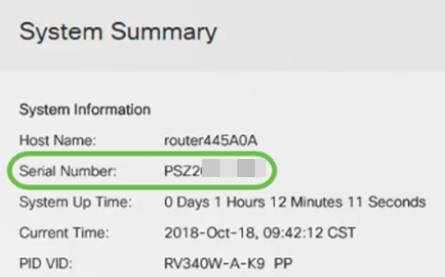
步骤3.转至思科软件中心网站。(https://software.cisco.com)
步骤4.使用您的思科智能帐户登录并导航至“即插即用连接”(Plug and Play Connect)。

步骤5.导航至Controller Profiles以添加有关服务器的详细信息。

步骤6.单击“添加配置文件……”
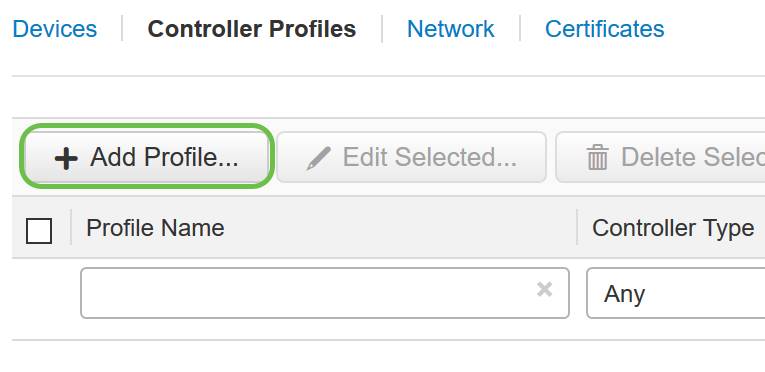
步骤7.选择Controller Type作为PNP服务器,然后单击Next。

步骤8.输入包含配置文件名称、主控制器(以包含URL)的必填字段,并上传安全套接字层(SSL)证书。

集控制器配置文件的示例如下:

步骤9.建立配置文件后,即可添加设备。要执行此操作,请导航至设备,然后单击添加设备……

步骤10.使用Import using a CSV 文件或手动输入设备信息添加设备。
注意:如果要添加大量设备,请使用“使用CSV文件导入”选项。
在本示例中,选择手动输入设备信息。
单击 Next。
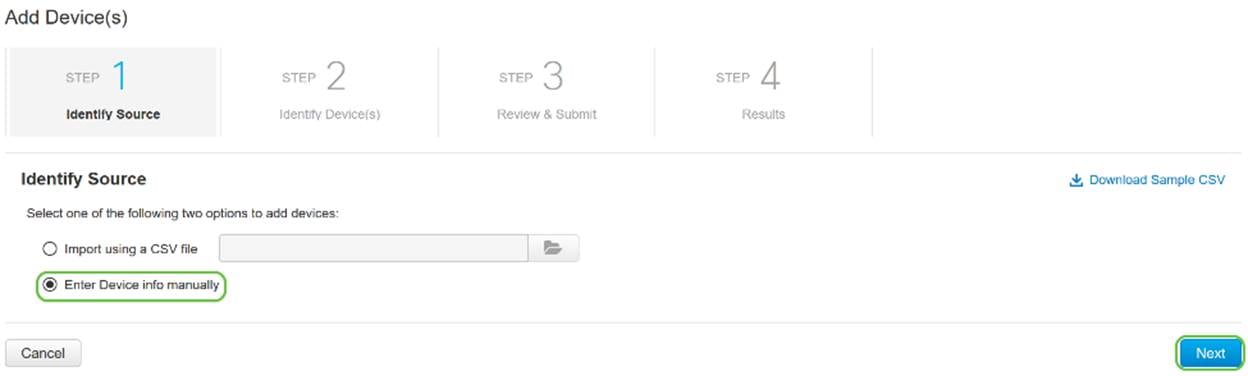
步骤11.单击“识别设备...”
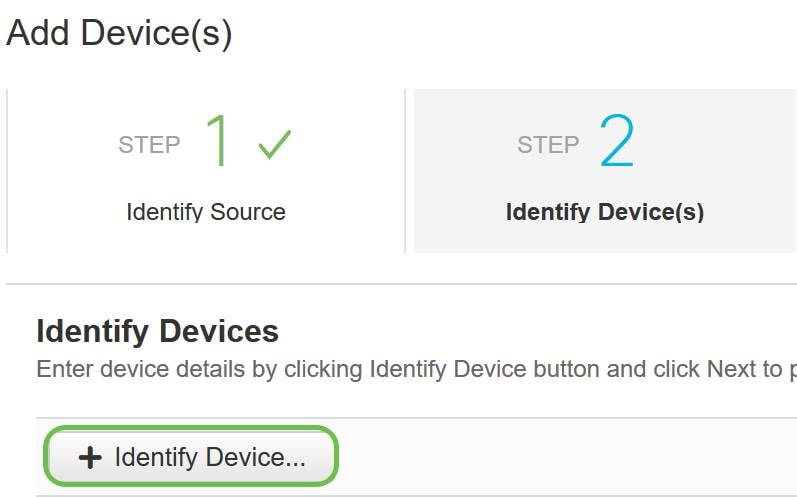
步骤12.输入序列号、基本PID、控制器配置文件信息和说明。
Click Save.

步骤13.检查设置并单击“提交”。

步骤14.将出现有关成功添加设备的结果屏幕。单击“完成”。

步骤15.路由器在登录服务器后不久。路由器在重新启动后会定期连接到服务器。因此不需要重定向。这需要几分钟。
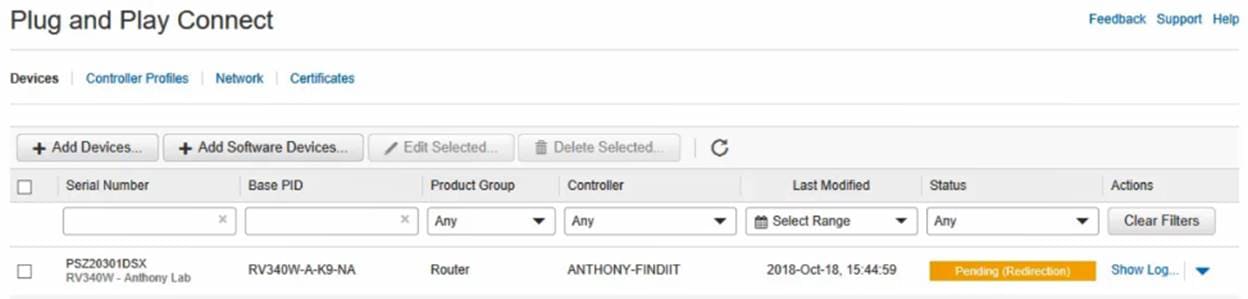
当路由器与服务器联系时,您将看到以下屏幕。

重定向成功后,您将看到以下屏幕。
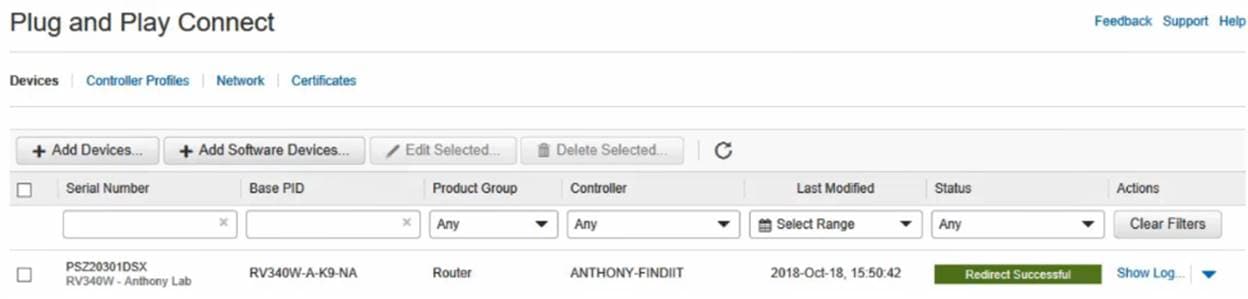
步骤16.要查看设备是否已签入FindIT管理器,请转到FindIT管理器。导航至网络即插即用>未申领设备。
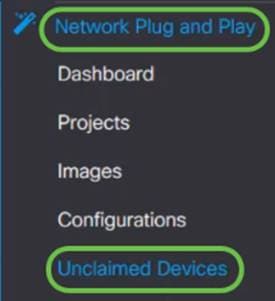
步骤17.查看设备已签入FindIT管理器。然后,您可以管理RV34x的配置或映像。

结论
您现在应该已在RV34x系列路由器上成功配置了PnP。
如果要了解有关FindIT和网络PnP的详细信息,请单击此处。
有关如何申请智能帐户的详细信息,请单击此处。
要了解有关将FindIT Network Manager注册到思科智能帐户的详细信息,请单击此处。
 反馈
反馈